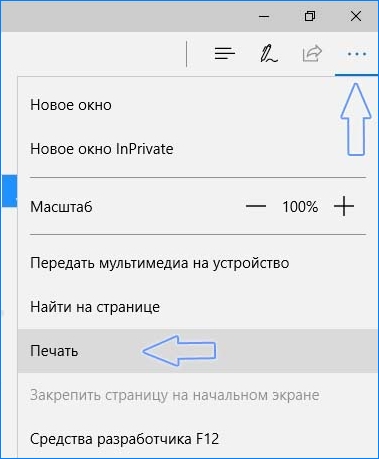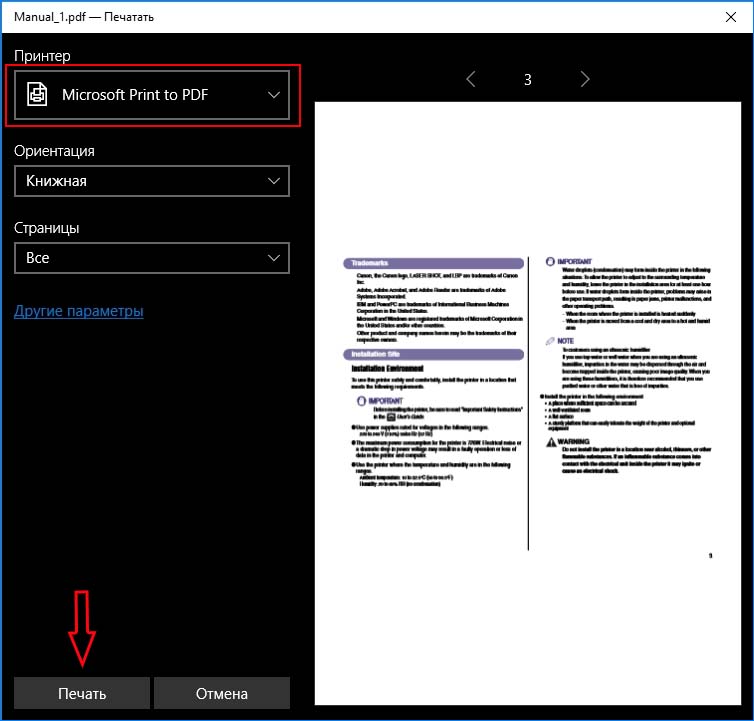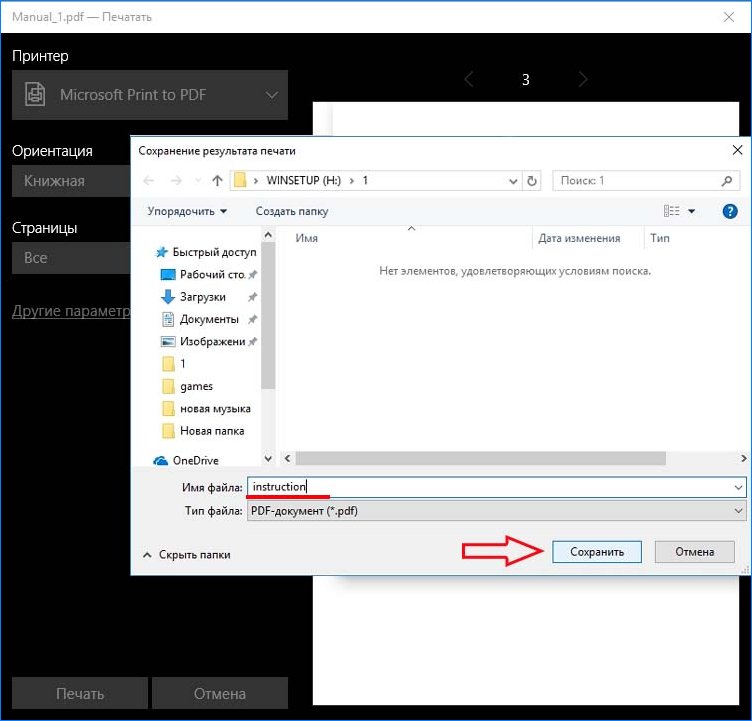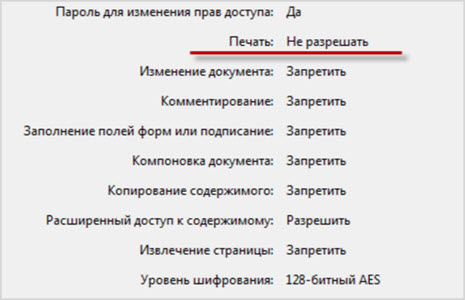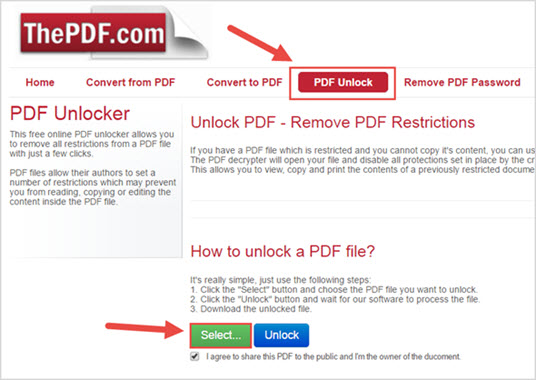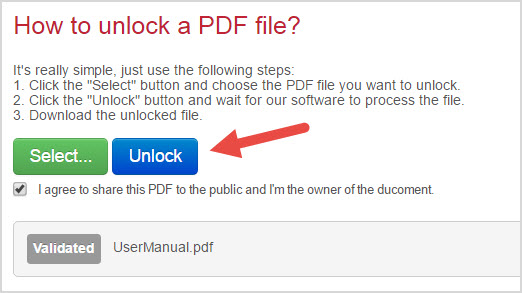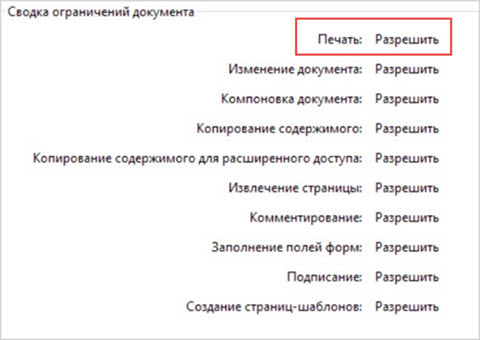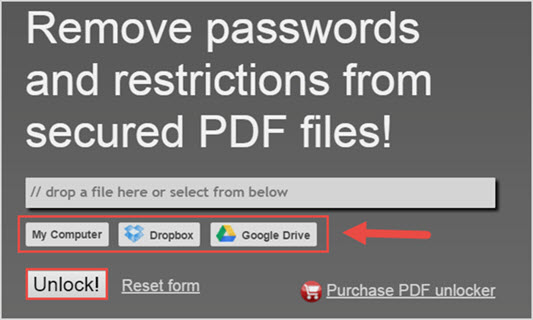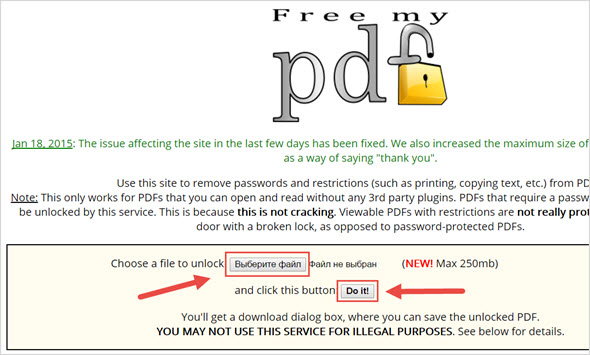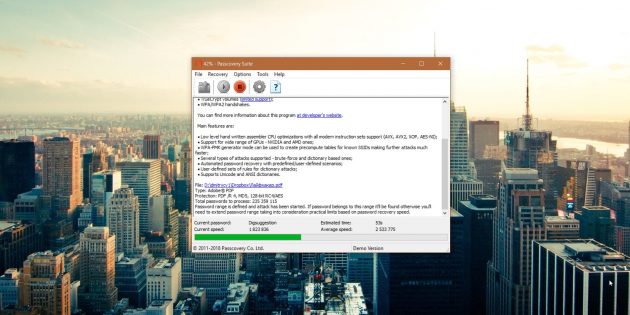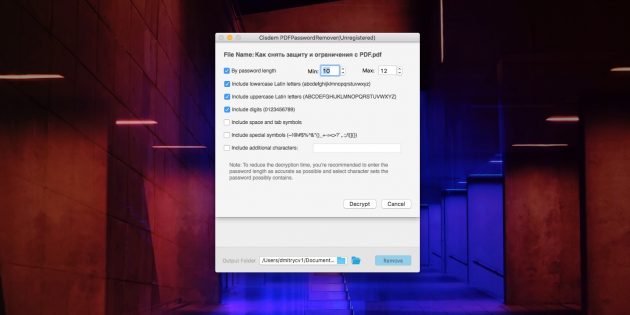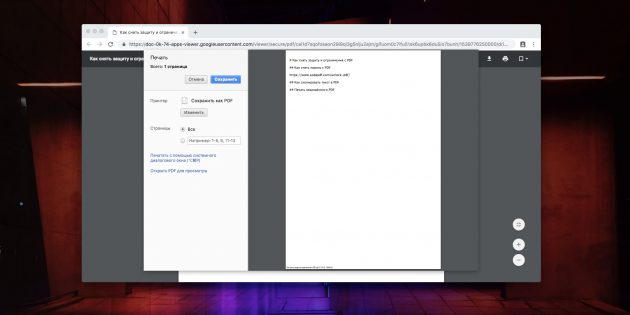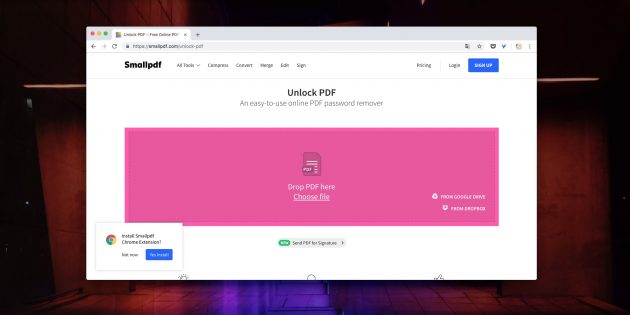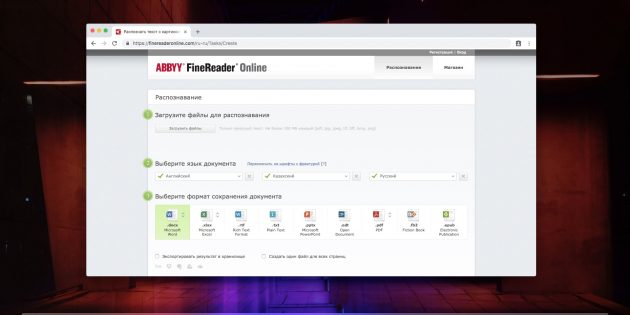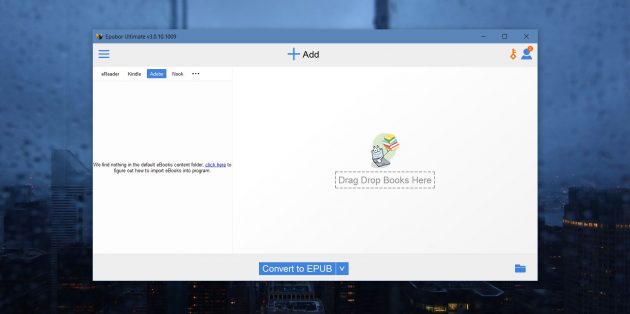Содержание
Если хотите удалить пароль с PDF-файла, то можно сделать это довольно легко, при условии, что вам известны способы удаления. Посмотрите, как снять пароль с PDF файла различными методами.
Защита PDF бывает полезной, особенно, когда передаете важный документ, к которому не должны получить доступ посторонние. Но на практике использование такого файла иногда раздражает получателя, которому каждый раз приходится вводить пароль, чтобы его открыть.Если вас это раздражает, то сможете простым способом снять защиту. Есть два способа это сделать – через функцию «печать в PDF», то есть создать копию без пароля, а также с помощью программы Adobe Acrobat Pro.
Способ 1: Снятие пароля методом печати
Печать в PDF представляет собой функцию, которая позволяет экспортировать любой документ в этот формат. В этом случае документ не распечатывается, а сохраняется в указанном формате на диске. Можно использовать этот механизм для создания копии файла. Эта копия будет уже без пароля.
Для пользователей Windows 10
Windows 10 имеет встроенную функцию печати в PDF. Достаточно открыть защищенный файл в любом текстовом редакторе (даже можно использовать браузер Edge, так как он также имеет встроенную поддержку), а затем нажать на значок принтера. Например, в Edge нажмите «три точки» и выберите «Печать».
Откроется окно с параметрами. В поле Принтер выберите «Microsoft PDF Printer» и нажмите на кнопку Печать.
Безусловно, на самом деле ничего не будет распечатано. Принтер «Microsoft PDF Printer» экспортирует документ в ПДФ и вместо печати появится окно, в котором нужно указать, куда сохранить файл.
Выберите папку и присвойте ему любое имя. Таким образом, создается копия, которая является точно такой же, с той лишь разницей, что не имеет пароля.
Для пользователей Windows 8.1 и предыдущих версий
Если на компьютере установлен Windows 8.1 или более ранняя версия, то здесь нет встроенной опции печати в PDF. Но это вовсе не означает, что нет возможности снять установленную защиту. Для этого можно скачать бесплатную утилиту BullZip PDF Printer.
После установки программы добавляется виртуальный принтер, который позволяет конвертировать содержимое с помощью функции виртуальной печати. Откройте защищенный документ в любом текстовом редакторе и выберите пункт печати.
В качестве принтера выберите «BullZip PDF Printer» и нажмите на «Печать». Отобразится окно, в котором сможете сохранить копию. Она будет уже без защиты.
Способ 2: Как снять пароль через Adobe Acrobat Pro
Второй способ заключается в использовании полной версии программы Adobe Acrobat Pro. Если у вас на нее нет лицензии, то Adobe предоставляет 7-дневный пробный период, в течение которого можно воспользоваться всеми функциями бесплатно.
Чтобы ею воспользоваться нужно создать учетную запись Adobe, а затем скачать программу. После установки нужно войти в свой аккаунт, чтобы активировать 7-дневную лицензию.
Затем откройте в Acrobat Pro защищенный документ. Введите пароль, чтобы подтвердить открытие файла.
После кликните правой кнопкой мыши в документе выберите в контекстном меню пункт «Свойства».
В открывшемся окне перейдите на вкладку Безопасность. Здесь сможете изменить уровень безопасности. Достаточно в поле «Метод защиты» установить флажок «Без защиты».
Отобразится уведомление, уверены ли вы, что хотите отключить защиту. Подтвердите выполнение нажатием на «ОК», и закройте документ. При закрытии будет предложено сохранить изменения – нажмите «Да». Таким образом сможете снять установленный пароль и теперь можно открывать любой файл без его ввода.
Привет читатели seoslim.ru! На этой странице я постараюсь дать вам полезную информацию о том, как снять защиту с pdf файлов онлайн способами совершенно бесплатно.
Дело в том, что даже мне пришлось решать эту небольшую проблему, возникшую в процессе создания собственной базы подписчиков.
Тот кто следит за моим блогом знает, что благодаря сервисам рассылок (раньше это был SmartResponder, пока не закрылся, сегодня это MailerLite ) на некоторых страницах расположены формы подписки, благодаря которым можно наращивать базу e-mail адресов и постепенно увеличивать количество подписчиков.
Но чтобы посетитель захотел подписаться ему надо взамен дать какую-то полезность, например этом может быть интересная книга в формате ПДФ, пример воздействия такого метода на читателя узнаете из статьи «20 эффективных методов по собору базы».
И что вы думает, с чем мне пришлось повозиться? Раз читаете эту статью, значит догадались что с форматом PDF, в котором и была сохранена эта бесплатная книга.
Оказывается некоторые авторы подобных книг устанавливают на свои творения защиту от действий пользователя.
Вы можете встретиться с защитой от:
- Копирование материала;
- Изменение данных;
- Печать документа;
- В некоторых случаях даже чтение документа.
Вернемся к книге, с которой у меня была похожая проблема.
Дело в том, что хоть она и распространяется бесплатно, однако у нее была установлена защита от печати.
Конечно, распечатывать эту книгу совсем не обязательно, но лично я стараюсь меньше пялиться в монитор, поэтому было бы неплохо распечатать материал и читать его в любом месте.
В итоге пришлось немного поразмыслить над решением этой задачи и уже через несколько минут мне удалось снять защиту с pdf книги.
Ответ был найден быстро, в который раз помогла глобальная сеть, а если быть точнее то парочка известных форумов.
Хочу сказать всем на будущее, что если вы что-то выпускаете бесплатно, постарайтесь не создавать дополнительный проблемы своим читателям, поверьте, они это оценят в тройне.
Онлайн сервисы: ThePDF, FreeMyPDF и PDFUnlock
ThePDF Один из простейших сервисов, который справляется с любыми кодировками документов. Владельцы данного портала отлично потрудились и создали поистине простой, но работающий функционал системы.
Переходим на главную страницу этого онлайн сайта и выбираем раздел «PDF Unlock», далее жмем кнопку «Select. » и выбираем файл на компьютере.
Как вы уже могли заметить, еще одним хорошим плюсом этого сервиса является конвертирование других документов в PDF и обратно, об этом мы поговорили в прошлых статьях по по приведенным ссылкам:
После того как файл загружен жмем кнопку «Unlock» и начнется процесс обработки документа.
По истечении нескольких секунд будет предложено скачать разблокированный ПДФ файл. Скачиваете документ и проверяете результат работы сервиса.
Смотрите, что получилось у меня.
Всего несколько мину потраченного времени и куча спасенных нервных клеток. )) Рекомендую убирать защиту формата pdf именно на этом портале.
PDFUnlock Перейти на данный онлайн проект можно по приведенной ссылке.
- Выбирает необходимый файл на компьютере кнопка «My Computer» или из облачных хранилищ, кнопки «Dropbox и Google Drive».
- Затем нажимаете «Unlock!».
- Ждете несколько секунд, и скачивает взломанный файл.
Не понравилось в этом сервисе только одно, что он не смог разблокировать все загруженные книги. ((
FreeMyPDF Очень популярный сервис, который себя хорошо зарекомендовал.
Как и везде, сначала нужно выбрать файл, а потом нажать «Do it».
Через мгновение вы уже получите ссылку на скачивание файла без защиты.
Не понравилось, что стоит ограничение на загружаемые файлы не более 250 Мб .
На этом у меня все! Теперь если вам понадобиться снять любую защиту файла формата PDF вы знаете что надо делать, уверен многим будет достаточно и одного онлайн сервиса, так как с поставленными задачами они справляются на отлично.
Если статья была полезна нажмите на любую кнопку социальных сетей, а если что-то не понятно, тогда задавайте вопросы в комментариях.
Эти несложные приёмы позволят вам открывать, редактировать, копировать и печатать защищённые документы PDF.
Файлы PDF могут быть защищены несколькими способами: DRM (Digital Restrictions Management), пользовательским или авторским паролем. Кроме того, PDF может представлять собой набор изображений с текстом.
Как сбросить пользовательский пароль
Пользовательский пароль запрашивается при попытке открыть защищённый документ. Без него невозможны любые действия с файлом. Сбросить или обойти его трудно.
Вы можете попробовать подобрать пароль по словарю с помощью предложенных утилит, но этот метод не гарантирует результата. Особенно если речь об очень сложных паролях. Кроме того, вам потребуется много времени и довольно производительный компьютер с Windows или macOS.
На смартфонах с Android или iOS снять такую защиту не получится.
Passcovery Suite
Это приложение для Windows позволяет восстанавливать пароли для многих форматов документов и архивов, в том числе и PDF. Оно может задействовать ресурсы вашей дискретной видеокарты, так что подбор паролей осуществляется с приличной скоростью. Правда, в бесплатной демоверсии отображаются только два первых символа найденного пароля, а время подбора ограничено 30 минутами.
Passcovery Suite запросто щёлкнул PDF с паролем 1111, но спасовал перед вроде бы несложным lifehacker1. Так что перед покупкой убедитесь, что приложение может подобрать ваш пароль. Стоит оно 199 долларов.
Cisdem PDF Password Remover 3
Ещё одно приложение, способное взломать пользовательский пароль PDF простым перебором вариантов. Отличается от предыдущего тем, что работает с macOS. В остальном приложения схожи, поскольку метод используют одинаковый.
Перетащите PDF в окно приложения, щёлкните на значок замка и выберите вариант Forgot. Укажите количество символов и возможные спецзнаки в пароле, если знаете, и щёлкните Decrypt.
Cisdem может легко сладить с цифровыми паролями вроде 111 и 112121, но более сложные утилите, видимо, не по зубам: их она может взламывать по несколько дней, не гарантируя результата. Возможно, приложение и способно вам помочь, но учтите: перебор паролей занимает очень много времени. Поэтому лучше убедиться, что компьютер не уснёт без вас, и заняться чем-нибудь полезным.
Бесплатная пробная версия разблокирует только первые пять страниц файла. Лицензия обойдётся вам в 34,99 доллара.
Как сбросить авторский пароль
Этот пароль используется создателем документа для защиты авторских прав. Вы можете просматривать PDF, но у вас не получится редактировать, печатать или копировать его содержимое: каждый раз при попытке сделать что-то с PDF будет запрошен пароль. Впрочем, такую защиту снять намного проще, чем предыдущую.
Google Chrome + «Google Документы»
Это простейший способ скопировать или распечатать текст из защищённого PDF.
Запустите Google Chrome. Зайдите в «Google Документы» и откройте «Окно выбора файлов» (значок папки справа). Выберите вкладку «Загрузка» и залейте на «Google Диск» ваш PDF. Когда он откроется, распечатайте файл (нажмите на значок принтера) или сохраните содержимое в редактируемый PDF (нажмите кнопку «Изменить» и выберите опцию «Сохранить в PDF»).
Из нового документа можно без проблем копировать содержимое. Кроме того, его можно будет редактировать с помощью Adobe Acrobat или других редакторов PDF и распечатывать.
Онлайн-сервисы
Сбрасывать авторский пароль умеют многие онлайн-сервисы. Один из них — Smallpdf.com. Откройте сайт, перетяните PDF в поле для загрузки, подтвердите, что имеете право снять защиту с PDF (сервис верит вам на слово), а затем нажмите на кнопку «Снять защиту». Полученный PDF можно будет сохранить на жёсткий диск, в Dropbox или «Google Диск» либо сразу начать редактировать в «Google Документах».
Если Smallpdf.com почему-то недоступен, вы можете воспользоваться PDF.io, Unlock-PDF.com, iLovePDF и другие онлайн-сервисы. Все они работают абсолютно одинаково.
Как скопировать текст из сканированного PDF
Некоторые PDF-файлы не защищены паролем, но в них всё равно невозможно копировать или редактировать текст, потому что страницы представляют собой изображения. Как правило, такие PDF создаются программами-сканерами или вручную из сфотографированных листов. Вынуть из них текст можно при помощи приложений или сервисов для распознавания текста.
FineReader и аналоги
Если у вас есть ABBYY FineReader, то с извлечением текста из PDF не возникнет проблем. Скормите приложению PDF и подождите, пока закончится распознавание. Затем текст можно будет скопировать или сохранить в формате TXT или DOCX.
Те, кому не хочется тратиться на лицензию FineReader, могут попробовать его онлайн-сканер. Правда, он потребует регистрации и в бесплатной версии позволит распознать только 10 страниц.
Как снять защиту DRM
Некоторые PDF-книги, купленные в электронных библиотеках, невозможно читать на ридерах или планшетах, потому что они обладают вшитой защитой Digital Restrictions Management. Предполагается, что вы будете открывать их в программе Adobe Digital Editions, используя правильный ID пользователя для подтверждения своих прав на чтение.
All DRM Removal
Это приложение для Windows, macOS и Linux помогает снять с PDF DRM-защиту, а значит, открывать, копировать и редактировать файл как угодно. Учтите, что это нарушает авторские права.
All DRM Removal можно бесплатно опробовать, но затем придётся заплатить 19,99 доллара.